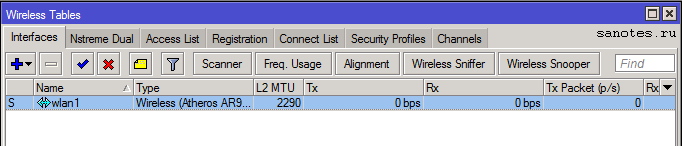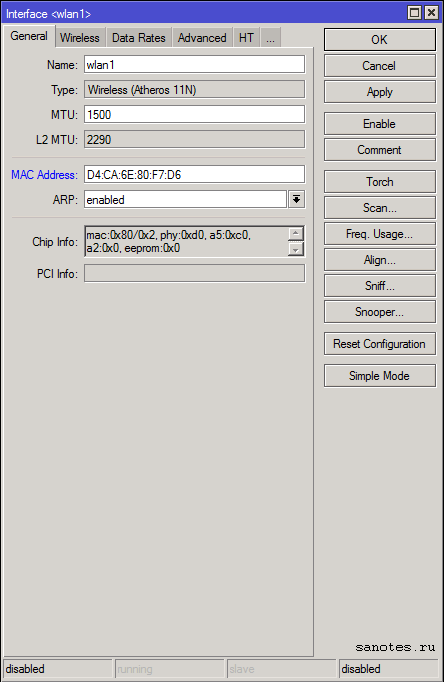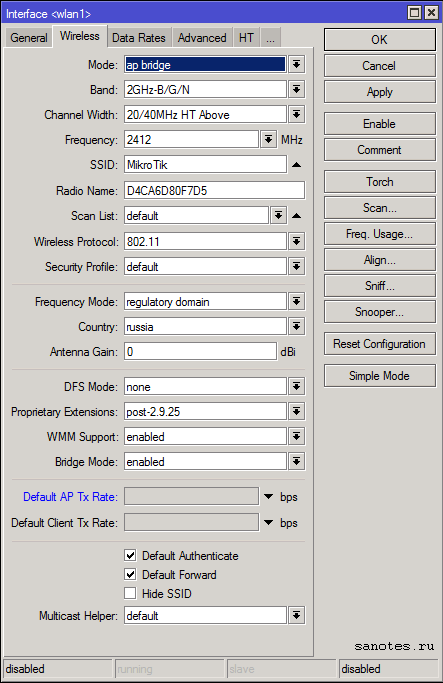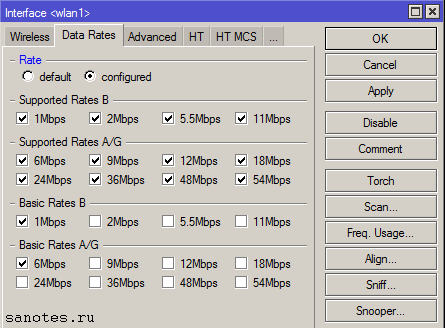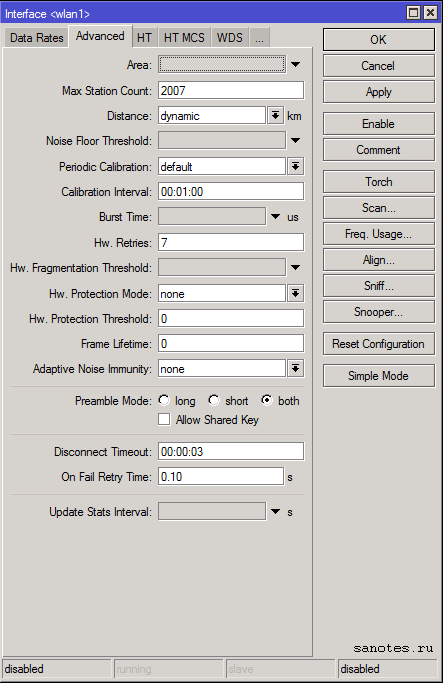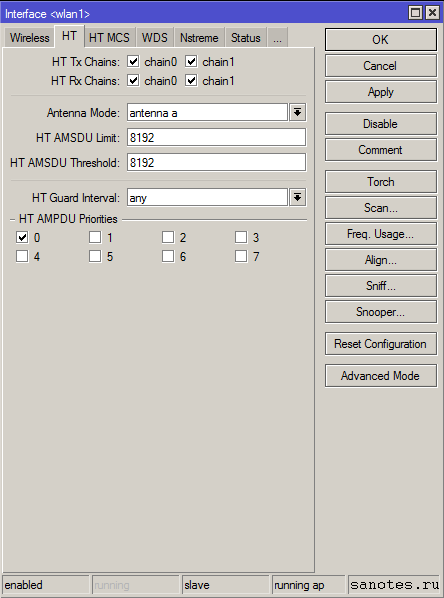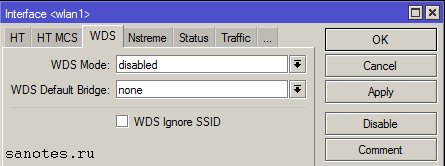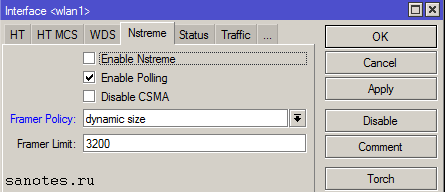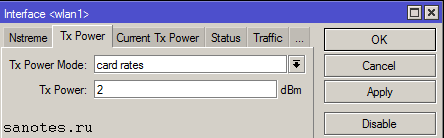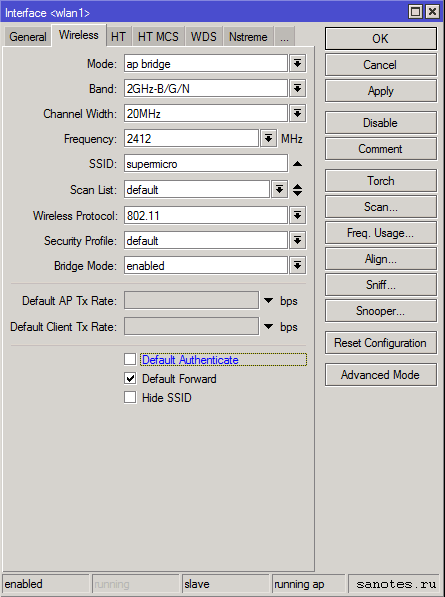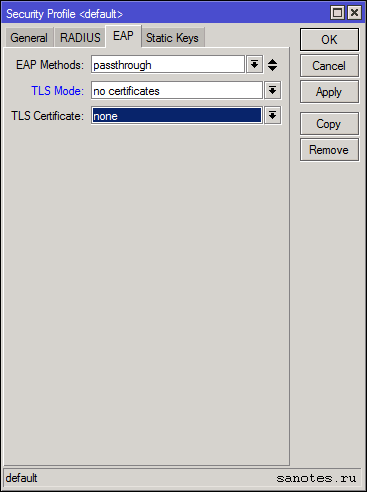ampdu priorities mikrotik что это
F.A.Q по Mikrotik и RouterOS. Часть 3.
Глава 2.1 Wireless-интерфейсы Mikrotik
Режимы работы и функциональные возможности беспроводных интерфейсов Mikrotik несколько отличаются в зависимости от модели устройства, уровня лицензии RouterOS и установленных дополнительных пакетов. Далее мы рассмотрим основные режимы работы, значение настроек, а затем последует пример построения беспроводного линка на Mikrotik.
2.1.1 Режимы работы
— alignment-only: Используется для юстировки антенн. В этом режиме ТД непрерывно транслирует в эфир основную информацию о себе.
— ap bridge: Основной режим работы как «прозрачной» точки доступа. Для использования этого режима требуется лицензия не ниже Level 4 (WISP).
— bridge: Режим «прозрачного» радиомоста (PtP). Возможно подключение только одного клиента.
— nstreme dual slave: Используется для построения специального линка на базе проприетарного протокола nstreme, при котором один радиомодуль передает трафик (TX), а другой только принимает (RX). Может использоваться только в устройствах с несколькими wifi-модулями.
— station: Режим «непрозрачной» беспроводной станции. Обычно используется, если клиентская точка выполняет функции роутера.
— station bridge: «Прозрачный» клиент. Обычно используется как клиент PtP-линка или «прозрачная» клиентская станция (без функций роутера).
— station pseudobridge: Режим трансляции MAC-адресов (MAC NAT). Может использоваться совместно с мостом между интерфейсами.
— station pseudobridge clone: Аналогичен режиму station pseudobridge, но в этом режиме MAC-адрес, используемый для трансляции, используется так-же и для подключения к AP.
— station wds: Режим клиента распределенной беспроводной сети. Дополнительно создается WDS-интерфейс, по которому собственно и передаются данные. Требует также наличия WDS-интерфейса на AP.
— wds slave: Совмещение режимов station wds и ap bridge. Используется для построения распределенных сетей, где точки доступа связаны между собой по WiFi. Работает с тем-же SSID и на той-же частоте, что и другие AP, входящие в распределенную сеть.
Примечание: Режим WDS основан на проприетарной реализации и не совместим с режимом WDS на оборудовании других производителей.
2.1.2 Вкладка «General». Основные настройки интерфейса.
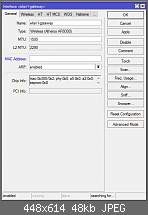
— Name: Имя интерфейса.
— Type: Тип радиоинтерфейса. Информационное поле.
— MTU: Базовое значение MTU.
— L2 MTU: Текущее значение Layer 2 MTU. Информационное поле.
— MAC Address: МАС-адрес интерфейса.
— ARP: Определяет использование на данном интерфейсе функций ARP. Возможные значения enabled/disabled/proxy-arp/reply-only (разрешено/запрещено/ARP-прокси/только ответ).
— Chip Info: Служебная информация о радиокарте. Информационное поле.
— PCI Info: Информация о шине PCI. Используется в том случае, если радиокарта установлена на шине PCI. Информационное поле.
2.1.3 Вкладка «Wireless». Основные настройки беспроводной сети.
— Band: Диапазон и стандарт (например 5GHz-A/N).
— Channel Width: Характеристики используемой полосы частот. Основные значения: 5MHz, 10MHz, 20MHz, 20/40MHz HT Above (с расширением полосы вверх по частоте), 20/40MHz HT Below (с расширением полосы вниз по частоте).
Примечание: При использовании чипсета с поддержкой нестандартной ширины полосы и дополнительной лицензии Extra-Channel, доступна произвольная ширина полосы (от 1 до 60MHz).
— SSID: Идентификатор беспроводной сети.
— Radio Name: Название устройства беспроводной сети. Отображается, например, при сканировании эфира другими устройствами или в таблице регистрации беспроводных устройств на удаленном устройстве.
— Country: Выбор региона.
— Antenna Gain: Коэффициент усиления антенны в dBi. При использовании внешней антенны желательно делать поправку на потери в кабеле и разъемах.
— Proprietary Extensions: Режим совместимости со старыми версиями RouterOS (до версии 2.9.25). «post-2.9.25» выключен, «pre-2.9.25» включен.
— WMM Support: enable/disable/required (включен/выключен/обязателен). Поддержка Wi-Fi Multimedia.
— Bridge Mode: Разрешено ли клиентам использование режима station bridge (настройка активна только в режимах AP).
— Default Forward: Разрешать ли маршрутизацию клиентам, которых нет в Access List.
2.1.4 Вкладка «Data Rates». Режимы скорости.
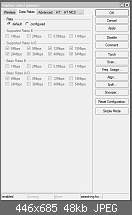
2.1.5 Вкладка «Advanced». Дополнительные настройки беспроводного интерфейса.
— Max Station Count: Актуально только для режимов AP. Максимально допустимое количество подключенных клиентов, включая WDS-подключения.
— Noise Floor Threshhold: Порог соотношения сигнал/шум (dB). Фактически это значение минимального SNR для беспроводного подключения. Если характеристики подключения хуже этого значения, подключение не будет установлено (или будет разорвано). Данная функция работает только на чипсетах производства Atheros, начиная с AR5212 и более новых.
— Periodic Calibration: Периодическая рекалибровка линка. Значения default и enable включают эту опцию, если задан интервал в поле Calibration Interval. Значение disabled отключает эту функцию. Данная функция работает только на чипсетах производства Atheros.
— Calibration Interval: Периодичность проведения рекалибровки (dd:mm:ss). При значении 00:00:00 рекалибровка отключена.
— Burst Time: Время (в микросекундах), в течение которого может непрерывно производиться передача данных. Данная функция работает только на чипсетах AR5000, AR5001X, AR5001X+.
— Hw. Retries: Количество попыток отправки пакета до того, как отправка будет признана неудачной. В случае превышения этого значения, скорость соединения с удаленным устройством будет понижена, после чего снова будут предприняты попытки передачи пакета. Если была достигнута минимальная скорость соединения, но пакет не был передан, попытки передачи приостанавливаются на время, указанное в параметре On Fail Retry Time. После этого снова будут предприняты попытки передачи пакета до тех пор, пока не истечет время, указанное в параметре Frame Lifetime, либо удаленное удаленное устройство не будет отключено по превышению параметра Disconnect Timeout.
— Hw. Fragmentation Treshold: Задает максимальный размер фрагмента пакета данных, передающихся по WiFi. Большие пакеты будут разбиваться на такие фрагменты для увеличения надежности и скорости связи.
— Hw. Protection Mode: Режим защиты фреймов. Подробнее (англ.)
— Hw. Protection Treshold: Настройка режима защиты фреймов.
— Frame Lifetime: См. «Hw. Retries».
— Adaptive Noise Immunity: Режим адаптивной подстройки некоторых параметров приемника для минимизации интерференции и влияния шумов на качество сигнала. Работает только на чипах Atheros AR5212 и более новых.
— Allow Shared Key: Разрешает подключение клиентов с открытым ключем WEP.
— Disconnect Timeout: См. «Hw. Retries».
— On Fail Retry Time: См. «Hw. Retries».
— Update Stats Interval: Интервал времени, через который будут обновляться статистические данные беспроводных клиентов (скорость соединения, CCQ и т.п.). Данная функция является проприетарной.
2.1.6 Вкладка «HT». Основные настройки приемников и передатчиков.
— HT Rx Chain: Разрешение приема данных (Rx).
Примечание: допустим, у вашего устройства радиомодуль MIMO R2T2, состоящий из двух приемопередатчиков, которые подключены к разным антеннам (или к одной антенне с двумя различными поляризациями). Эти настройки позволят, например, осуществлять передачу через одну антенну, а получение данных через другую (или через различные поляризации одной антенны).
— HT AMSDU Limit: Максимальный размер агрегированного пакета AMSDU (Aggregated Mac Service Data Unit).
— HT AMSDU Treshold: Максимальный размер фрейма, который может быть включен в пакет AMSDU.
Примечание: Агрегация может значительно увеличить пропускную способность линка, особенно при большом количестве мелких пакетов. Но может увеличить время задержки, в случае потери пакетов из-за повторной передачи агрегированного пакета. Включение AMSDU также увеличивает нагрузку на процессор.
— HT Guard Interval: Защитный интервал. При использовании вне помещения рекомендуется всегда ставить long.
— HT AMPDU Priorities: Приоритеты пакетов, которые будут посланы с использованием механизма AMPDU (Aggregated Mac Protocol Data Unit). Рекомендуется использовать только для пакетов с высоким приоритетом, так как отправка большого количества пакетов через AMPDU приводит к увеличению времени задержки и повышению нагрузки.
FAQ по настройке wi-fi в Mikrotik
Слева выбираем Wireless, попадаем в основное меню Wireless Tables.
На вкладке Interfaces, по мимо существующего беспроводного интерфейса Atheros AR92xx можно создавать виртуальные точки доступа (Virtual AP), создать интерфейс объединяющий два беспроводных интерфейса в один (Nstream Dual) или WDS интерфейс для подключения к другой точке доступа.
Кроме прочего имеются такие полезные опции как сканер беспроводных сетей (Scanner), оценка состояния загруженности эфира и выбора оптимальной частоты (Freq. Usage), юстировка антенны (Alignment), беспроводной сниффер (Wireless Sniffer), мощный сканер wi-fi-устройств, базовых станций и их SSID (Wireless Snooper).
Сначала рассмотрим параметры основного беспроводного интерфейса Wireless (Atheros 11N) c назначенным именем wlan1.
I) Interfaces
Вкладка «General» (основные настройки)
ARP ( Address Resolution Protocol) — протокол определения адреса, предназначенный для определения MAC-адреса по известному IP-адресу;
PCI Info — Информация о шине PCI;
Вкладка «Wireless» (Advanced Mode)
Вкладка «Data Rates»
Здесь задаются настройки канальных скоростей (оставляем по умолчанию. default);
Supported Rates — канальные скорости, которые поддерживаются беспроводным интерфейсом;
Basic Rates — канальные скорости, на которые передается служебный трафик;
Вкладка «Advanced» (дополнительные настройки)
Max Station Count — Максимально возможное количество подключенных клиентов, включая WDS-подключения. Актуально, только для режимов AP;
Вкладка «HT»
Здесь задаются основные настройки приёмников и передатчиков.
Вкладка «WDS» (Wireless Distribution System)
Технология WDS, позволяет расширить зону покрытия беспроводной сети путем объединения нескольких WiFi точек доступа в единую сеть без необходимости наличия проводного соединения между ними;
Вкладка «Nstreme»
На этой вкладке задаются настройки поллингового (polling «опрос готовности устройств») протокола. Поллинговый протокол в основном используется для передачи данных в беспроводных сетях на большие расстояния. Для этого используется механизм циклического опроса клиентов сети друг за другом, чтобы узнать есть ли у них данные для передачи по радиоканалу. Если такие данные есть то устройству предоставляется разрешение на их передачу. Все другие устройства в это время молчат. Если при опросе у клиента нет данных для передачи то происходит опрос следующего клиента и так далее по очереди.
Enable Nstreme – включает фирменный» (проприетарный) поллинговый протокол Mikrotik;
Enable Polling – включает динамический опрос подключенных клиентов;
Disable CSMA – отключает режим контроля несущей и обнаружения коллизий;
Framer Policy – выбирает режим упаковки маленьких пакетов в большие. Оптимальное значение – Dynamic Size;
Framer Limit – размер пакета, оптимальное значение 3200;
Вкладка «Tx Power» (Advanced)
В этой вкладке производится настройка мощности Wi-Fi передатчика.
Для ручной установки мощности передачи рекомендуется использовать режим card rates. При использовании в помещениях нет смысла использовать большие значения.
Вкладка «Status»
На этой вкладке отображаются параметры подключения, которые помогут оценить качество работы соединения «точка-точка», и сделать корректировку настроек в случае необходимости.
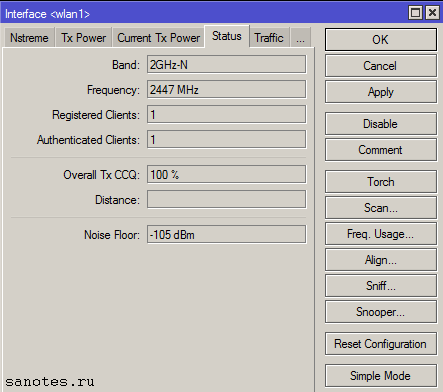
Frequency – частота, на которой соединился клиент;
Registered Client — количество зарегистрированных клиентов (устройств);
Overall Tx CCQ – усреднённый CCQ (качество канала на передачу/прием) только на передачу Tx. На базовой станции он показывает усреднённые значения по качеству передачи на всех подключившихся wi-fi клиентах;
Вкладка «Traffic»
Статистика по трафику. Сколько получено/отдано и.т.д.
II) Nstream Dual
III) Access List
Далее идет вкладка Access List где можно разрешить или запретить определенным клиентам доступ к wi-fi сети по mac-адресу.
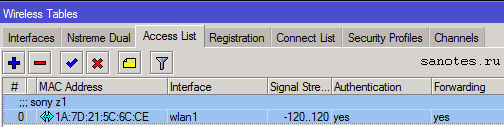
Для этого сначала на вкладке Registration необходимо обнаружить клиента, затем скопировать его mac-адрес, перейти на вкладку Access List и указать его в поле MAC Address.

Interface – интерфейс к которому будет производится подключение;
Signal Strength Range – диапазон уровня сигнала, при котором возможно подключение;
AP Tx Limit – ограничение скорости этого подключения;
Authentication – возможность авторизации. Если убрать галочку, устройство с этим MAC адресом, не сможет подключиться к вашей сети;
Forwarding – возможность обмена информацией с другими участниками локальной сети. Если убрать галочку с этого пункта, то пользователь этого устройства не будет иметь доступа к общим сетевым ресурсам;
Private Key – возможность установки персонального ключа шифрования для устройства с данным MAC адресом;
Private Pre Shared Key – персональный ключ шифрования;
Time – а в этом разделе, можно указать временной диапазон, в рамках которого будет возможно подключение этого устройства;
Чтобы включить возможность доступа по правилам Access List, на вкладке Interfaces, необходимо открыть свойства беспроводного интерфейса, где на вкладке Wireless, убрать галочку с параметра Default Authenticate.
На вкладке Registration отображается информация от подключенных к wifi устройствах, с указанием интерфейсов, к которым они подключены.
V) Connect List
На вкладке Connect List задаются правила для доступа к базовым станциям.
VI) Security Profile


Authentication-types – методы авторизации, для подключения устройств к точке доступа старых устройств необходимо добавить поддержку WPA;
WPA-Pre-Shared Key – ключ для подключения к точки доступа по методу WPA(пароль на Wi-Fi);
WPA2-Pre-Shared Key – ключ для подключения к точки доступа по методу WPA2(пароль на Wi-Fi);
Group Key Update — Как часто точка доступа будет обновлять ключ шифрования WPA, WPA2;
Вкладка «Radius»
Авторизация при помощи Radius сервера.
MAC Accounting;
EAP Accounting;
Вкладка «EAP»
Вкладка «Static Keys»
Данный раздел актуален если используется static keys optional и static-keys-required на вкладке «General».
Blog of Khlebalin Dmitriy
(Дорогу осилит идущий…)
Детально про настройки Wi-fi на Mikrotik. Как правильно выбрать канал Wi-fi на Mikrotik?
«Поймал себя на мысли», что уже года полтора, практически ежедневно, изучаю «Микрот», и с каждым разом понимаю, что еще столько много в нем того, чего я не знаю, или не понимаю правильно. Буду пробовать исправлять пробелы… Спасибо знающим людям, за-то, что «проливают свет» на непонятное, и продолжают монотонно вгонять нужную информацию мне в голову 🙂
Решил озадачиться, и понять, как правильно выбрать канал Wi-fi на Mikrotik?
Перед тем, как это сделать, имеет смысл, еще раз детально погрузиться в настройки интерфейса Wi-fi (коих в Микроте просто тьма).
Слева выбираем Wireless, попадаем в основное меню Wireless Tables.
На вкладке Interfaces, по мимо существующего беспроводного интерфейса Atheros AR93xx можно создавать виртуальные точки доступа (Virtual AP), создать интерфейс, объединяющий два беспроводных интерфейса в один (Nstream Dual) или WDS интерфейс для подключения к другой точке доступа.
Кроме прочего имеются такие полезные опции как сканер беспроводных сетей (Scanner), оценка состояния загруженности эфира и выбора оптимальной частоты (Freq. Usage), юстировка антенны (Alignment), беспроводной сниффер (Wireless Sniffer), мощный сканер wi-fi-устройств, базовых станций и их SSID (Wireless Snooper).
Сначала рассмотрим параметры основного беспроводного интерфейса Wireless (Atheros 11N) c назначенным именем wlan1.
Interfaces
Вкладка «General» (основные настройки)
Name — имя интерфейса;
Type — тип wireless интерфейса;
MTU — maximum transmission unit — максимальный размер полезного блока данных одного пакета, который может быть передан протоколом без фрагментации. По умолчанию: 1420;
L2 MTU — MTU для L2;
MAC Address — mac-адрес;
ARP (Address Resolution Protocol) — протокол определения адреса, предназначенный для определения MAC-адреса по известному IP-адресу;
Chip Info — служебная информация о радиокарте;
PCI Info — Информация о шине PCI;
Вкладка «Wireless» (Advanced Mode)
Mode — ap bridge — основной режим работы точки доступа как «прозрачный». По умолчанию стоит просто bridge — режим прозрачного радиомоста, при котором возможно подключение только одного клиента;
Band — стандарт и режим работы беспроводной сети. b/g/n — указывает на скорость беспроводной сети. b — До 11 Мбит/с., g — до 54 Мбит/с, n — до 600 Мбит/с.;
Channel Width — характеристики используемой полосы частот. Возможные значения: 5MHz, 10MHz, 20MHz, 20/40MHz HT Above (с расширением полосы вверх по частоте), 20/40MHz HT Below (с расширением полосы вниз по частоте);
Frequency — основная частота или преднастроенный канал;
SSID — название сети;
Radio Name — Название устройства беспроводной сети. Отображается, например, при сканировании эфира другими устройствами или в таблице регистрации беспроводных устройств на удаленном устройстве;
Scan List — рабочий диапазон частот. В этом диапазоне Mikrotik производит сканирование эфира, мониторинг загрузки каналов и т.д..
Возможные значения:
— «default» — рабочий диапазон определяется настройками региона;
— Фиксированная частота (например, 5180) в MHz;
— Полоса частот «от» и «до» (например, 5150-5250) в MHz;
— Канал или скан-лист, настроенный на вкладке Wireless Tables — Channels;
Wireless Protocol — протокол беспроводной связи. Возможные следующие значения.
— any — любой поддерживаемый (автовыбор);
— 802.11 — только стандартные протоколы 802.11abgn. Обычно используется для совместимости с оборудованием других производителей;
— nstreme — «фирменный» протокол Mikrotik, характеризующийся высокой скоростью потока данных в одну сторону (RX или TX);
— nv2 — «фирменный» протокол Mikrotik, характеризующийся высокой скоростью при работе в дуплексе или работе в режиме PtMP (точка-многоточка);
— nv2 nstreme — автовыбор из «фирменных» протоколов;
— nv2 nstreme 802.11 — автовыбор протокола из перечисленных;
— unspecified — то же, что и «any»;
— Security Profile — профиль безопасности, настраивается в Wireless Table — Security Profiles;
Frequency Mode — региональные ограничения.
— regulatory-domain — ограничение доступных каналов (частот) и максимальной мощности передатчика в соответствии с законодательством выбранного региона;
— manual-txpower — аналогично, но без ограничения максимальной мощности;
— superchannel — тестовый режим, доступны все каналы (частоты), поддерживаемые радиокартой, а также максимальная поддерживаемая мощность;
Country — Выбор региона. Для каждых стран мира по стандарту 802.11 были сделаны разные частотные диапазоны с разным количеством каналов;
Antenna Gain — коэффициент усиления антенны в dBi. При использовании внешней антенны желательно делать поправку на потери в кабеле и разъемах;
DFS Mode — динамический выбор частоты (Dynamic Frequency Selection) из списка частот, указанных в Scan List. Возможные варианты:
— none — DFS отключен;
— no radar detect — выбор частоты с наименьшим количеством обнаруженных сетей;
— radar detect — выбор частоты с наименьшим количеством обнаруженных сетей и ее использование в том случае, если в течение 60 секунд не было обнаружено сигналов радара. Если такой сигнал был обнаружен — продолжить поиск на других частотах;
Proprietary Extensions — режим совместимости со старыми версиями RouterOS (до версии 2.9.25). «post-2.9.25» выключен, «pre-2.9.25» включен;
WMM Support — поддержка Wi-Fi Multimedia. Принимает значение включение / выключено;
Bridge Mode — разрешение использовать режим station bridge (настройка активна только в режимах AP);
Default AP TX Rate и Default Client TX Rate — ограничение скорости со стороны AP для подключений и со стороны клиента соответственно, которых нет в Access List (бит/сек., 0 — без ограничений);
Default Authenticate — для режимов AP данный параметр определяет, принимать ли подключения от клиентов, которых нет в Access List. Для клиентских режимов — подключаться ли к AP, которых нет в Access List;
Default Forward — разрешать ли маршрутизацию клиентам, которых нет в Access List;
Hide SID — скрывать имя сети;
Multicast Helper — механизм диагностики проблем широковещательных рассылок. Имеет смысл использовать только при режимах AP, если клиенты работают в режиме station bridge. Возможны варианты:
— disabled — отключен. Мультикаст-пакеты отправляются без изменений;
— full — все MAC-адреса мультикаста изменить на юникаст и отправить в таком виде;
— default — аналогично «disabled»;
Вкладка «Data Rates»
Здесь задаются настройки канальных скоростей (оставляем по умолчанию. default);
Supported Rates — канальные скорости, которые поддерживаются беспроводным интерфейсом;
Basic Rates — канальные скорости, на которые передается служебный трафик;
Вкладка «Advanced» (дополнительные настройки)
Area — позволяет создать группу и включить беспроводные устройства в нее (по аналогии с доменом), а затем использовать определенные правила для этой группы и всех входящих в нее устройств, вместо того, чтобы создавать отдельные правила для каждого устройства. Значение area транслируется точками доступа вместе с SSID и другой идентификационной информацией об устройстве;
Max Station Count — Максимально возможное количество подключенных клиентов, включая WDS-подключения. Актуально, только для режимов AP;
Distance — Максимальная допустимая дистанция беспроводного линка. Значения:
— dynamic — автонастройка;
— indoor — работа внутри помещения;
— расстояние в километрах. При указании этого параметра вручную, рекомендуется указывать не точное расстояние между устройствами (по картам или GPS), а значение, больше на 10-20% такого расстояния;
Noise Floor Threshhold — порог соотношения сигнал/шум (dB). Фактически это значение минимального SNR для беспроводного подключения. Если характеристики подключения хуже этого значения, подключение не будет установлено (или будет разорвано). Данная функция работает только на чипсетах производства Atheros, начиная с AR5212 и более новых;
Periodic Calibration — периодическая калибровка линка. Значения default и enable включают эту опцию, если задан интервал в поле Calibration Interval. Значение disabled отключает эту функцию. Данная функция работает только на чипсетах производства Atheros;
Calibration Interval — периодичность проведения рекалибровки (dd:mm:ss). При значении 00:00:00 рекалибровка отключена;
Burst Time — время (в микросекундах) — в течение которого может непрерывно производиться передача данных. Данная функция работает только на чипсетах AR5000, AR5001X, AR5001X+;
Hw. Retries — количество попыток отправки пакета до того, как отправка будет признана неудачной. В случае превышения этого значения, скорость соединения с удаленным устройством будет понижена, после чего снова будут предприняты попытки передачи пакета. Если была достигнута минимальная скорость соединения, но пакет не был передан, попытки передачи приостанавливаются на время, указанное в параметре On Fail Retry Time. После этого снова будут предприняты попытки передачи пакета до тех пор, пока не истечет время, указанное в параметре Frame Lifetime, либо удаленное устройство не будет отключено по превышению параметра Disconnect Timeout;
Hw. Fragmentation Treshold — задает максимальный размер фрагмента пакета данных, передающихся по WiFi. Большие пакеты будут разбиваться на такие фрагменты для увеличения надежности и скорости связи;
Hw. Protection Mode — режим защиты фреймов;
Hw. Protection Treshold — настройка режима защиты фреймов;
Frame Lifetime — см. «Hw. Retries»;
Adaptive Noise Immunity — режим адаптивной подстройки некоторых параметров приемника для минимизации интерференции и влияния шумов на качество сигнала. Работает только на чипах Atheros AR5212 и более новых;
Preamble Mode — Использование преамбулы. Варианты:
— long — только длинная преамбула;
— short — только короткая;
— both — оба варианта;
Allow Shared Key — разрешает подключение клиентов с открытым ключем WEP;
Disconnect Timeout — См. «Hw. Retries»;
On Fail Retry Time — См. «Hw. Retries»;
Update Stats Interval — интервал времени, через который будут обновляться статистические данные беспроводных клиентов (скорость соединения, CCQ и т.п.);
Вкладка «HT»
Здесь задаются основные настройки приёмников и передатчиков.
HT Tx Chain и HT Rx Chain — разрешение отправки/приёма данных (Tx/Rx). В случае если у вашего устройства радиомодуль, например MIMO R2T2, состоящий из двух приемопередатчиков, которые подключены к разным антеннам (или к одной антенне с двумя различными поляризациями), то эти настройки позволяют, например, осуществлять передачу через одну антенну, а получить данных через другую (или через различные поляризации одной антенны);
Antena Mode — разные режимы работы антены. В режиме antena a работают (Антена 1,2,3), в режиме antena b работают (Антена 1,2,внешняя антена), в режиме tx-a/rx-b работают Антена 2, внешняя антена, в режиме rx-a/tx-b работает Антена 1, внешняя антена;
HT AMSDU Limit — максимальный размер агрегированного пакета AMSDU (Aggregated Mac Service Data Unit);
HT AMSDU Treshold — максимальный размер фрейма, который может быть включен в пакет AMSDU. Агрегация может значительно увеличить пропускную способность линка, особенно при большом количестве мелких пакетов, но в то же время увеличить время задержки, в случае потери пакетов из-за повторной передачи агрегированного пакета. Включение AMSDU также увеличивает нагрузку на процессор;
HT Guard Interval — защитный интервал. При использовании вне помещения рекомендуется всегда ставить long;
HT AMPDU Priorities — приоритеты пакетов, которые будут посланы с использованием механизма AMPDU (Aggregated Mac Protocol Data Unit). Рекомендуется использовать только для пакетов с высоким приоритетом, так как отправка большого количества пакетов через AMPDU приводит к увеличению времени задержки и повышению нагрузки;
Вкладка «WDS» (Wireless Distribution System)
Технология WDS, позволяет расширить зону покрытия беспроводной сети путем объединения нескольких WiFi точек доступа в единую сеть без необходимости наличия проводного соединения между ними;
WDS Mode — тип WDS-моста. Возможны значения Disabled — выключено, dynamic — автоматическое добавление WDS интерфейсов при подключении клиентов, dynamic mesh — позволяет клиенту перемещаться между wi-fi точками без обрыва связи, static — означает что для соединения в режиме WDS на обоих точках необходимо прописывать MAC адреса удалённых точек, static mesh — по аналогии с dynamic mesh, позволяет клиенту перемещаться между wi-fi точками без обрыва связи, на которых заранее были прописаны mac-адреса;
Вкладка «Nstreme»
На этой вкладке задаются настройки поллингового (polling «опрос готовности устройств») протокола. Поллинговый протокол в основном используется для передачи данных в беспроводных сетях на большие расстояния. Для этого используется механизм циклического опроса клиентов сети друг за другом, чтобы узнать есть ли у них данные для передачи по радиоканалу. Если такие данные есть то устройству предоставляется разрешение на их передачу. Все другие устройства в это время молчат. Если при опросе у клиента нет данных для передачи то происходит опрос следующего клиента и так далее по очереди.
Enable Nstreme – включает фирменный» (проприетарный) поллинговый протокол Mikrotik;
Enable Polling – включает динамический опрос подключенных клиентов;
Disable CSMA – отключает режим контроля несущей и обнаружения коллизий;
Framer Policy – выбирает режим упаковки маленьких пакетов в большие. Оптимальное значение – Dynamic Size;
Framer Limit – размер пакета, оптимальное значение 3200;
Вкладка «Tx Power» (Advanced)
В этой вкладке производится настройка мощности Wi-Fi передатчика.
card rates — мощность подбирается по специальному алгоритму, который использует значение мощности, установленное пользователем;
manual — для каждой скорости можно вручную указать мощность передачи;
all rates fixed — для всех скоростей используется один уровень мощности, установленный пользователем. Этот режим не рекомендуется использовать, поскольку на высоких скоростях могут возникать ошибки передачи данных, перегреваться и выходить из строя чипы роутера;
Для ручной установки мощности передачи рекомендуется использовать режим card rates. При использовании в помещениях нет смысла использовать большие значения.
Вкладка «Current Tx Power» — здесь отображаются текущие настройки мощности Wi-Fi передатчика произведенные на вкладке Tx Power.
Вкладка «Status»
На этой вкладке отображаются параметры подключения, которые помогут оценить качество работы соединения «точка-точка», и сделать корректировку настроек в случае необходимости.
Band – частота, на которой работает базовая станция;
Frequency – частота, на которой соединился клиент;
Registered Client — количество зарегистрированных клиентов (устройств);
Authenticated Clients — количество (устройств) прошедших аутентификацию;
Overall Tx CCQ – усреднённый CCQ (качество канала на передачу/прием) только на передачу Tx. На базовой станции он показывает усреднённые значения по качеству передачи на всех подключившихся wi-fi клиентах;
Distance — расстояние до противоположной точки;
Вкладка «Traffic»
Статистика по трафику. Сколько получено/отдано и.т.д.
Access List
Далее идет вкладка Access List где можно разрешить или запретить определенным клиентам доступ к wi-fi сети по mac-адресу.
Registration
Для этого сначала на вкладке Registration необходимо обнаружить клиента, затем скопировать его mac-адрес, перейти на вкладку Access List и указать его в поле MAC Address.
MAC Address – MAC адрес устройства;
Interface – интерфейс к которому будет производится подключение;
Signal Strength Range – диапазон уровня сигнала, при котором возможно подключение;
AP Tx Limit – ограничение скорости этого подключения;
Client Tx Limit — ограничение скорости клиента;
Authentication – возможность авторизации. Если убрать галочку, устройство с этим MAC адресом, не сможет подключиться к вашей сети;
Forwarding – возможность обмена информацией с другими участниками локальной сети. Если убрать галочку с этого пункта, то пользователь этого устройства не будет иметь доступа к общим сетевым ресурсам;
Private Key – возможность установки персонального ключа шифрования для устройства с данным MAC адресом;
Private Pre Shared Key – персональный ключ шифрования;
Time – а в этом разделе, можно указать временной диапазон, в рамках которого будет возможно подключение этого устройства;
Чтобы включить возможность доступа по правилам Access List, на вкладке Interfaces, необходимо открыть свойства беспроводного интерфейса, где на вкладке Wireless, убрать галочку с параметра Default Authenticate.
На вкладке Registration отображается информация от подключенных к wifi устройствах, с указанием интерфейсов, к которым они подключены.
Connect List
На вкладке Connect List задаются правила для доступа к базовым станциям.
Security Profile
На вкладке Security Profiles — профиль безопасности, где задаются ключи, пароли для доступа к сети и настраивается авторизация при помощи внешних сервисов, таких как Radius.
Открываем профиль по умолчанию.
Вкладка «General»
Name — имя профиля;
Mode — режим шифрования, возможные варианты:
— dynamic keys — использовать WPA;
— static keys optional — использовать WEP, для шифрования и дешифрования, а также получать и отправлять незашифрованные данные;
— static-keys-required — использовать WEP, не принимать и не отправлять незашифрованные данные;
-none — не использовать шифрование;
Authentication-types – методы авторизации, для подключения устройств к точке доступа старых устройств необходимо добавить поддержку WPA;
Unicast-ciphers — одноадресное шифрование между точкой доступа и клиентом;
— tkip — протокол целостности временного ключа в протоколе защищённого беспроводного доступа. Не безопасно оставлять только tkip. Используется для поддержки старых устройств, скорость которых может быть не более 54Мбит/сек. Рекомендуется включать в связке с aes-ccm или не использовать вовсе;
— aes ccm — протокол блочного шифрования 802.11i с кодом аутентичности сообщения (MIC) и режимом сцепления блоков и счётчика. Создан на базе AES для замены TKIP;
Group-ciphers — многоадресное и широковещательное шифрование;
WPA-Pre-Shared Key – ключ для подключения к точки доступа по методу WPA(пароль на Wi-Fi);
WPA2-Pre-Shared Key – ключ для подключения к точки доступа по методу WPA2(пароль на Wi-Fi);
Suplicant Indentity — идентификация, используется как атрибут «Имя» в Radius;
Group Key Update — Как часто точка доступа будет обновлять ключ шифрования WPA, WPA2;
Managment Protection — защита от атак деаутентификации и клонирования MAC-адреса. Возможные значения: disabled — защита управления отключена, allowed — разрешить использовать защиту, если это поддерживается удаленным клиентом, required — требуется, установить связь только с клиентами поддерживающими Managment Protection, для клиентов, установить связь только с точками доступа поддерживающими Managment Protection;
Managment Protection Key — ключ защиты Managment Protection;
Вкладка «Radius»
Авторизация при помощи Radius сервера.
MAC Authentication — авторизация по mac-адресу;
MAC Accounting;
EAP Accounting;
Interim Update — интервал времени через который точка доступа, повторно запрашивает информацию об аккаунте с Radius сервера;
MAC Format — формат записи mac-адреса;
MAC Mode — запрашивать данные авторизации как пользователь (as username) или как пользователь и пароль (as username and password);
MAC Caching Time — промежуток времени через который точка доступа будет кэшировать ответы аутентификации;
Вкладка «EAP»
EAP — расширяемый протокол аутентификации используемый в беспроводных сетях и соединениях точка-точка;
EAP Methods — метод EAP-аутентификации, passthrough или EAP-TLS;
TLS Mode — режим TLS, проверка сертификата (verify certificate), не проверять сертификат (don’t verify certificate ), не использовать сертификат (no certificate);
TLS certificate — сертификат TLS;
Вкладка «Static Keys»
Данный раздел актуален если используется static keys optional и static-keys-required на вкладке «General».
Большинству все, что приведено выше, скорее не потребуется, но если изучаете «Микрот», то безусловно будет полезно.
Теперь наконец о выборе канала…
Заходим в настройки Wi-fi интерфейса. Сканим эфир Scan.
Таким образом видим, все точки доступа (по сути, передатчики) с их частотами.
Noise Floor (шум в эфире) в данном случае он не сильно варьируется (-118-120).
Signal to Noise (соотношение сигнал-шум). Чем это значение меньше, тем лучше, отсортируем по данному показателю.
Что в итоге выбрать, и на какую частоту «повесить» наш Wi-fi в данном случае?
Смотрим туда, где самое низкое соотношение сигнал\шум, и сколько на той или иной частоте у нас сильных трансляторов.
Исходя из картинки выше, получается, что канал 2412 для моей текущей точки, является оптимальным.
Еще несколько полезных инструментов на борту.
Спектральное сканирование в реальном времени.
Спектральное сканирование показывает мощность излучения в текущий момент времени. В каждой строке на графике отображается частота (столбец FREQ), среднее значение мощности (столбец DBM) и графическое представление мощности в виде точек (столбец GRAPH).
Двоеточие «:» обозначает среднее значение мощности.
Точками «.» обозначены средние пиковые значения мощности.
В командной строке:
interface wireless spectral-scan number=wlan1
В команде можно использовать дополнительные параметры, которые позволяют тонко настроить вывод графика:
Виды помех, которые могут быть определены:
Спектральный график.
Спектральный график показывает мощность излучения на разных частотах. Цифры вверху графика обозначают частоты. Красный цвет на графике обозначает высокую мощность излучения, синий цвет — малую мощность излучения.
interface wireless spectral-history number=wlan1
де wireless_interface_name — название беспроводного интерфейса, например wlan1.
В команде можно использовать дополнительные параметры, которые позволяют тонко настроить вывод графика:
Анализ частот программой The Dude.
На малыше HAP mini The DUDE отсутствует, и наверно он даже сюда не встанет, тяжело ему будет.
Но на другом, более взрослом роутере, выглядит это так:
The Dude — это бесплатная программа для мониторинга сети и централизованного управления устройствами MikroTik. Программу можно скачать с сайта MikroTik.
The Dude позволяет запускать спектральное сканирование на любых устройствах MikroTik, оснащенных беспроводным модулем. Для этого кликните на необходимом устройстве правой кнопкой мыши, и выберите в выпадающем меню Tools → Spectral Scan.
После этого откроется графический интерфейс с выбором различных опций для сканирования. Чтобы начать сканирование, нажмите кнопку Start.
Wireless Snooper.
Расположен он в разделе меню Wireless на вкладке Interfaces.
Показывает не только частоты, на которых работают другие беспроводные точки доступа, или создают помехи какие-либо другие устройства, но и показывает клиентов, которые подключены к этим точкам доступа, а так же количество трафика в процентном отношении и в конкретных цифрах, которое генерирует тот или иной клиент или базовая станция.
Кстати, смысловой перевод слова Snooper, обозначает “Тот, кто вмешивается (сует нос) в чужие дела”. И это, по сути, так и есть.
Открываем Wireless Snooper, и в верхнем выпадающем списке, выбираем интерфейс, которым мы будем сканировать окружающий нас эфир. Если у вас один беспроводной интерфейс, то он будет и так выбран по умолчанию.
Для запуска утилиты, после выбора интерфейса, необходимо нажать кнопку Start, после чего мы должны увидеть примерно следующую картину:
Со снупером надо еще детально разбираться, что полезного он показывает, и как правильно интерпретировать данную информацию.
Ранее я «повесил» свою точку на канал 2412.
Отфильтруем Snooper по нашей частоте 2412
Видно, самая нагруженная точка на данной частоте это Etalon, но она отъедает всего лишь на 17,2% данной частоты (как тут правильно выразиться), (полагаю, что если бы это значение было близко к 100%, то вешать свою точку на данную частоту, я бы не стал). Безусловно, есть и другие точки на данной частоте, но общая картинка такова, что здесь более-менее свободно. И свободное эфирное время для вещания есть.
А значит, мой первоначальный выбор частоты, скорее правильный.
Но до раздела Wi-fi мне еще расти и расти. Постепенно буду дополнять пост, если доведется столкнуться с построением Wi-fi сетей именно на «Микроте».